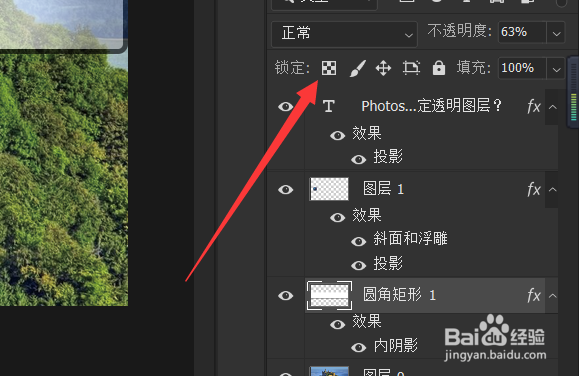Photoshop怎么锁定透明图层
1、首先,我们需要龅歧仲半打开Photoshop的界面,并在界面中添加一张需要修改的图片,这里笔者将以如下图所示的图片为例进行演示。

2、我们想要锁定透明图层,我们首先要在右下的图层栏中找到透明的图层,并选中透明图层。
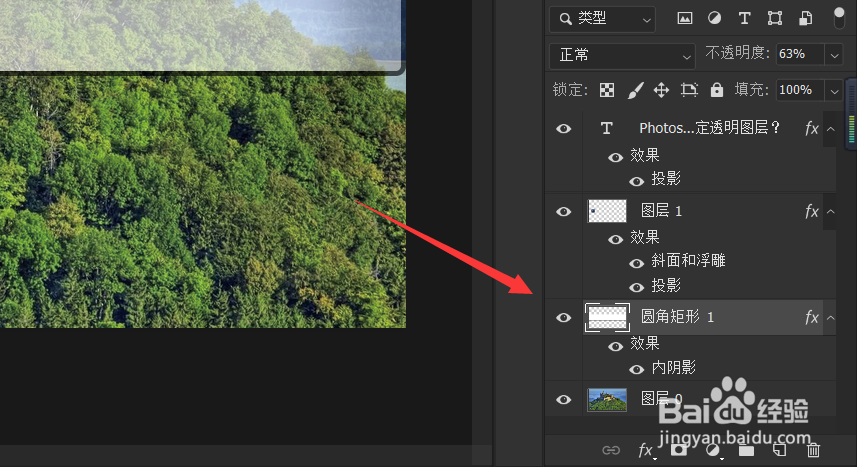
3、然后,我们在图层栏的功能区中,可以找到锁定透明图层的按钮,按钮的大概位置如下图所示。
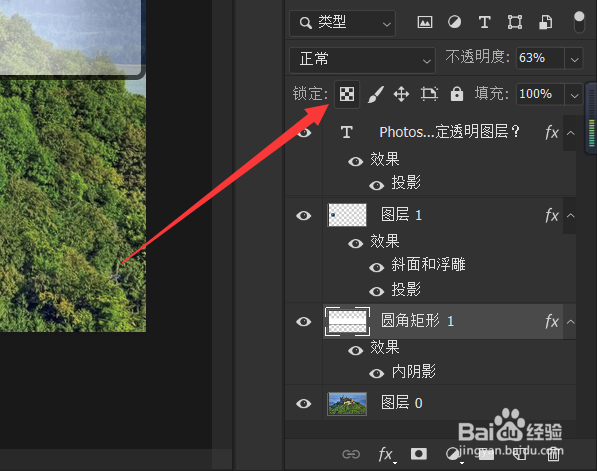
4、接着,我们点击锁定透明图层的按钮,可以发现具有透明度的图层上多了一把锁头,并且无法再对该图层进行修改。
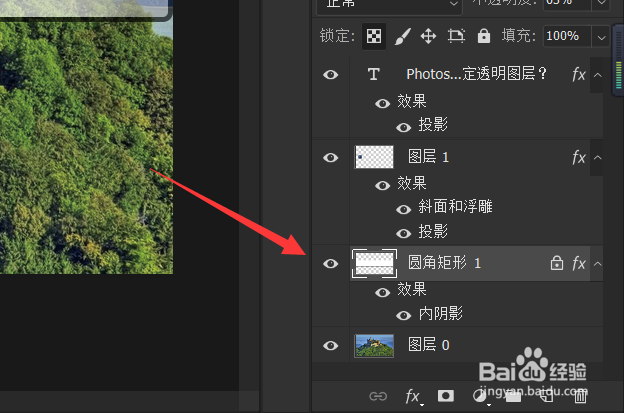
5、最后,如果我们想要重新对该图层进行修改的话,我们只需要再次点击锁定按钮,即可对透明图层进行解锁。